Створюємо новий документ
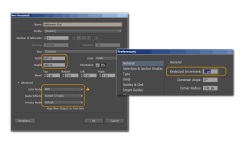
Створюємо основу очного яблука
Створюємо еліпс інструментом Ellipse Tool (L). Заливаємо його радіальним градієнтом як показано на зображенні нижче.
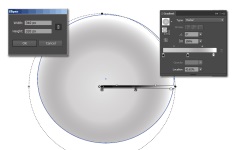
Скопіюйте та вставте еліпс зверху. Залийте його радіальним градієнтом. Встановіть режим накладення - Color.
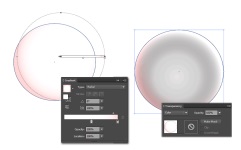
Створюємо вени на очному яблуці
За допомогою Pencil Tool (N) намалюйте кілька ліній, що нагадують вени, як на малюнку нижче. Виділіть їх і застосуєте до них кисть Tapered - Sharp, яка знаходиться бібліотеці кистей Brush Libraries Menu> Artistic> Artistic_Ink.
Для зміни ширини вен слід в панелі Appearance в пункті змінити цей параметр.

Залийте створені вени лінійним градієнтом і відрегулюйте кут його нахилу так, щоб до центру очі вони були білими, а по краях червоними.
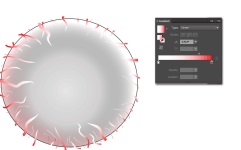
Тепер все вени об'єднайте в одну групу Group (Ctrl + G). Скопіюйте та вставте на передній план підставу очного яблука. Виділіть її та групу вен і натисніть Crop в панелі Pathfinder. В панелі Appearance встановіть режим Multiply для отриманого результату.
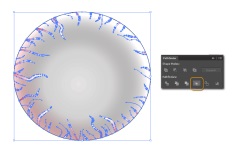
Створюємо райдужну оболонку
Намалюйте коло за допомогою інструменту Ellipse Tool (L). Залийте його радіальним градієнтом.
Намалюйте ще одне коло і виберіть чорний колір заливки. Виділіть її та виберіть пункт Add Anchor Points на вкладці Object> Path для додавання точок додаткових точок. Після цього при виділеній фігурі чорного кола застосуєте до неї ефекти PuckerBloat і Transform, які знаходяться на вкладці Effect> DistortTransform.
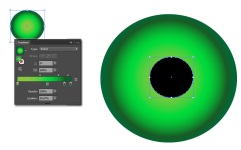
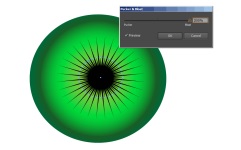
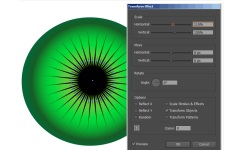
Створіть ще одну фігуру кола за допомогою інструменту Ellipse Tool (L) і перейдіть з Object> Path> Add Anchor Points для додавання додаткових точок. Застосуйте до неї ефект Chalk, який знаходиться в бібліотеці кистей Brush Libraries Menu> Artistic> Artistic_ChalkCharcoalPencil.
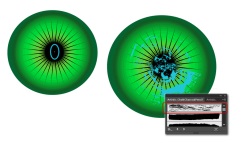
До створеної фігурі кола застосуєте ефект PuckerBloat і ефект Roughen як показано на зображенні нижче. Змініть режим накладання на Soft Light.

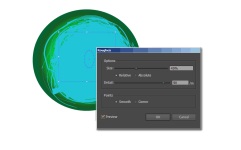
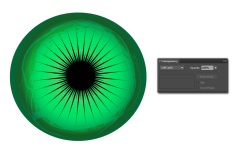
Намалюйте нове коло і перейдіть з Object> Path> Add Anchor Points для створення додаткових точок. До цього кола застосуєте кисть Chalk з товщиною контура в 0.25 pt. Скористайтеся ефектом PuckerBloat, а потім встановіть режим накладення Color Dodge і Opacity на 40%.
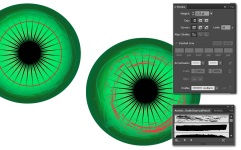
Скористайтеся Pen Tool (P) і намалюйте кілька фігур, які будуть виконувати роль відблисків. Залийте їх лінійним градієнтом і встановіть режим накладення Screen.
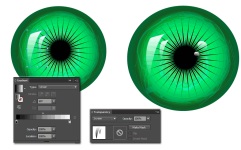
Таким же чином додайте фігуру тіні в зіниці, встановіть режим накладення Multiply і непрозорість на рівні 80%.

Фінальні штрихи очного яблука
По-перше, виберіть всі фігури, які були змінені за допомогою ефектів Art Brush і виберіть Expand Appearance з меню Object. У висновку можна додати тінь.

Варіації на тему створення очей
Ви можете робити копії отриманого очі і створювати нові. Ви також можете відображати очі з різного кута. Для зміни райдужної оболонки можна скористатися функціями Recolor Artwork, Adjust Color Balance (Edit> Edit Colors) або просто змінити кольори і градієнти самостійно.
- Next story беруть участь в конкурсі і отримай один з наступних топових камер - Nikon D5, Canon 1DX II або Sony A7R II
- Previous story Рубрика «мікростоках»
